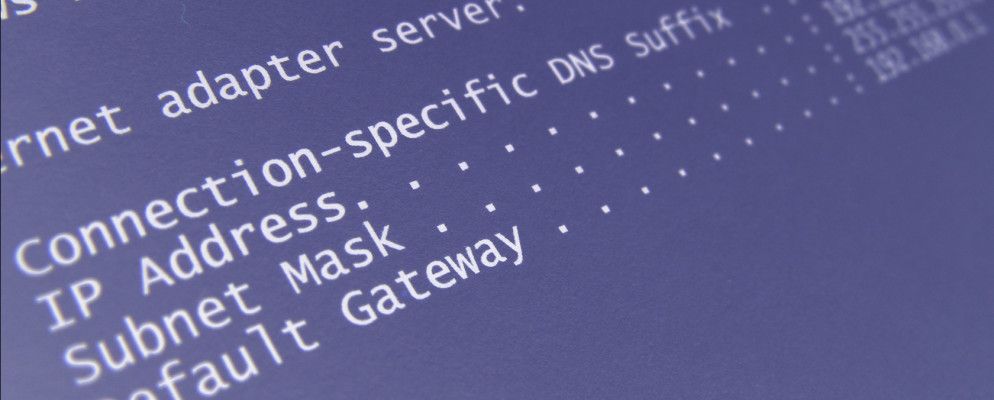现代技术意味着您可以轻松地使设备联机,而不必再考虑IP地址是什么,但是也许您想走得更远。如果您要解决IP冲突问题,在网络上设置多个设备,或者只是出于好奇,最好知道如何查看IP地址并在需要时进行更改。
在Windows中,您可以通过在开始菜单中键入 cmd 来打开命令提示符,然后键入 ipconfig 来轻松查看IP地址。这将显示计算机上所有网络适配器(例如以太网和无线网络)的配置信息,让您查看IP地址以及每个IP地址的更多信息。
在网络上,您可以释放此IP地址。并输入 ipconfig / release ,然后输入 ipconfig / renew ,获得一个新的IP地址。
如果要设置静态IP,请输入每次连接时分配一个,打开“开始"菜单,然后键入网络和共享中心以启动此菜单。在看到连接的位置,单击旁边的蓝色文本(可能是 Wi-Fi )。
单击属性在出现的窗口中,最后双击 Internet协议版本4 。您可以在此处手动打入即使重启后此设备仍将使用的IP地址。确保选中退出时验证设置复选框,这样,如果您输入的地址不正确,就可以立即知道。
您可能不需要设置静态IP供您自己基本使用,但是如果您需要它,这将是有用的知识!
寻找更多IP地址的乐趣吗?了解如何将IP地址跟踪到其原始PC。
图片来源:Rob Bouwman通过Shutterstock.com